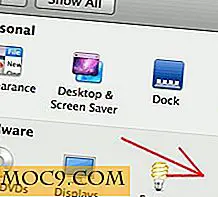Automatisera din Mac med uppgift till daggry
Automatisering möjliggör för din Mac att fungera för dig medan du sover, arbetar eller bara lever livet. En mjukvara som jag har hittat ganska bra för automatisering är Task Till Dawn. Applikationen gör att du kan få program automatiskt att starta tillsammans med filer också. Du kan ha den här inställningen för vissa tider under dagen för att automatisera din Mac.
Komma igång
När du börjar med Task Till Dawn kan det verka lite tråkigt och grundläggande. Men när du kommer in i några seriösa uppgifter med programmet kommer du att märka att dina automatiska uppgifter hamnar på framsidan. Låt oss dyka lite in i gränssnittet.

Tack och lov har varje aspekt av gränssnittet ikoner och är märkt. Från vänster till höger tillåter alternativet "Kör uppgift (er)" att du aktiverar en eller alla de uppgifter du skapat nedan. De behöver inte alltid springa, och det är där "Stop Execution" spelar in. Med "Ny uppgift" och "Rediger uppgift" kan du skapa och göra ändringar i nya uppgifter och uppgifter som redan skapats. Du kan sedan ta bort uppgifter som inte behövs med ikonen "Ta bort". Dessa alternativ kommer att hänvisas till upprepade gånger under hela granskningen.
Grunderna i uppgifterna

Låt oss gräva i uppgifter. De uppgifter du skapar kommer att avgöra hur bra eller hemsk Task Till Dawn är för din upplevelse. Med tanke på detta kommer vi att referera till en provuppgift, minimal i svårigheter, för att visa hur Task Till Dawn kan ta itu med det. Varje morgon kan du kolla din e-postadress. Låt oss skapa en uppgift att starta Mail-programmet automatiskt.

1. Klicka på " Ny uppgift "
2. Namn på ditt uppdrag under " Aktivitetsnamn "
3. Beskriv det om du tycker att det är nödvändigt, markera under i kryssrutan om du vill aktivera den här uppgiften när du har avslutat inställningen eller inte.
4. Välj den applikation du vill använda i denna automatisering.
5. Klicka på "Ok" när du har angett exekveringskriterierna.

Appellen för mer avancerad automatisering är genom att använda skript. Om du är bekant med skript är möjligheterna för Task Till Dawn obegränsade. Dessutom använde jag IFTTT för att hjälpa lite i min automation och känna att det skulle vara lätt och tillgängligt för de personer som inte känner till skript. Till exempel har jag specifika bilagor från e-postmeddelanden som skickas till en Dropbox-mapp som jag refererar till flera gånger om dagen. Task Till Dawn möjliggör automatisk öppning av den filen med specifika intervall på dagen.
Går vidare i uppgift till daggry

Du kanske har märkt ett alternativ för "Utökade inställningar" i Task till Dawn. Med det här alternativet kan du få lite djupare in i din Automation Task Till Dawn. Om du till exempel startar din Mac men inte vill ha en viss automatisering, kan du använda alternativet - "Fördröjning [ing] -uppgiftens utförande för _ sekund". Du kan också vänta på att uppgiften ska slutföras, utföra den i bakgrunden och många fler andra inställningar, inklusive "Maximal avrättningar" - inaktivera eller radera uppgifter efter att ha överskridit det specifika numret.
För-och nackdelar

Om du vill automatisera din Mac kan Task Till Dawn vara den app du letar efter. Det är inte komplicerat och har inte massor av dolda funktioner. Du får vad du ser, och ännu mer, du får vad du gör av det. Det fanns några problem med några AppleScript-avrättningar, vilket hindrar mig från att kunna fokusera för mycket på dem i den här översynen, men många andra individer har nämnt att AppleScript fungerar bra efter några förändringar av hur de utför det med Task Till Dawn.
Task till Dawn kan göra bra saker för dig och göra saker mycket enklare. Med lite tid att verkligen tänka över din Task Till Dawn-rutin kan du verkligen njuta av applikationen. Låt oss veta i kommentarerna nedan hur du har gjort Task Till Dawn-arbete för dig att automatisera din Mac.
Task till Dawn (Task till Dawn är också tillgängligt för Windows)